У цьому блозі я згадав, як встановити шрифти в Windows 7.
Людська природа не задовольняється тим, що дається. Ми хочемо щоразу більше. Те ж саме стосується шрифтів Windows. Windows вже має багато функцій, і, безумовно, у Windows є ряд шрифтів.
Але іноді ми не відчуваємо задоволення від наданих шрифтів за замовчуванням windows 7 і ми часто шукаємо нові шляхи навчання Як встановити шрифти в windows 7. Якщо ви ніколи не займалися технологіями, вас можуть ввести в оману як процес, який важко виконувати.
але дозвольте мені сказати вам правду. Встановлення нових шрифтів у Windows, безумовно, легко, і ті самі кроки застосовуються майже в усіх версіях Windows. Але ви не можете встановити нові шрифти на свій комп’ютер, доки не завантажите їх.
Так, до встановити шрифт windows 7 спочатку потрібно навчитися як завантажити шрифти. Після того, як ви завершите завантаження шрифтів, вам потрібно виконати кроки для як використовувати завантажені шрифти! Все це може здатися вам дуже важким і забирає багато часу, але повірте мені, це не так.

Як встановити шрифт, загалом це крихітний процес, і завантаження шрифтів є лише частиною цього процесу. Так навіщо зволікати??
Давайте розпочнемо роботу з посібником і дізнаємося, як завантажувати та встановлювати нові шрифти в Windows 7 і вище.
Для Windows XP і попередньої версії Windows процес може дещо відрізнятися, і я пояснив процес нижче в посібнику.
Як встановити шрифти в Windows 7
Як я вже згадував вище, завантаження та встановлення шрифтів у Windows — це два окремі способи, яких слід дотримуватися, тому я розділив свій посібник на два підрозділи, щоб уникнути будь-якої плутанини.
Перша частина акцентує увагу на вивченні методу завантаження шрифтів, а друга частина присвячена тому, як використовувати цей завантажений шрифт та встановити його в Windows 7.
#Частина 1: Як завантажити нові шрифти
В Інтернеті є незліченна кількість безкоштовних шрифтів. Все, що вам потрібно зробити, це знайти потрібний шрифт в Інтернеті та завантажити його на свій комп’ютер.
Існують різні веб-сайти, як-от 1001 безкоштовні шрифти, простір для шрифтів, da font та багато іншого. Який пропонує безкоштовні шрифти, просто введіть «Безкоштовні шрифти для Windows» у пошуку Google і вуаля, побачите незліченну кількість результатів.
Ось покроковий посібник із завантаження нових шрифтів на Windows 7.
Крок 1. Перейдіть на www.1001freefonts.com або будь-який подібний веб-сайт, який пропонує безкоштовні шрифти. Або, якщо у вас обмежений бюджет, ви також можете вибрати будь-який веб-сайт преміум-класу. Ви отримаєте незліченну кількість таких безкоштовних і преміальних веб-сайтів у Google.
Ви побачите наступний екран, якщо відвідаєте 1001freefonts.
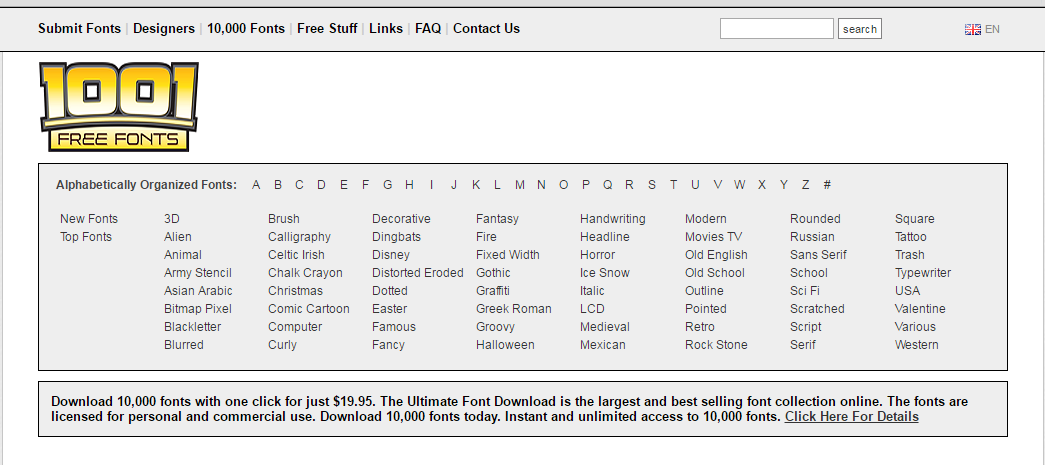
Крок 2. Тепер вам потрібно знайти улюблені шрифти. Ви можете вибрати понад 10,000 XNUMX шрифтів. Ви навіть можете шукати шрифти за алфавітом. Коли шрифт вибрано, натисніть кнопку завантаження та перейдіть до місця, куди ви хочете завантажити шрифти та зберегти їх.
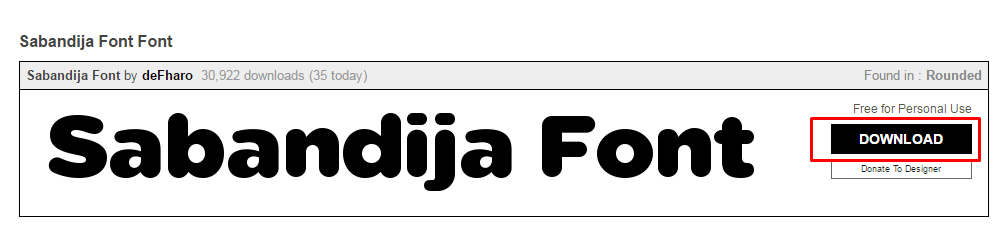
Крок 3. Шрифти завантажуються у форматі zip або RAR. Тому вам потрібно розпакувати його, щоб встановити його в Windows. Я припускаю, що у вас є таке програмне забезпечення для розархівування WinRAR, 7-Zip, тощо вже встановлено. Якщо у вас немає їх на комп’ютері, спершу їх потрібно завантажити.
Після того, як WinRAR або будь-яке інше програмне забезпечення для розархівування завантажено, клацніть правою кнопкою миші файл ZIP/RAR шрифту, який ми завантажили, і виберіть тут опцію витягнути. Подивіться на скріншот нижче.
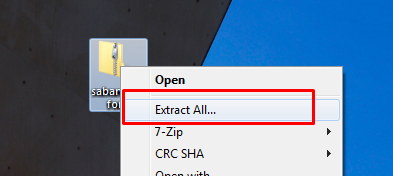
Після розпакування файлу буде створена нова папка з ім’ям zip-файлу. Відкрийте цю папку, ви побачите файл шрифту зі значком A та розширенням ffp. Залиште цю папку відкритою.
Це єдині кроки, які нам потрібно виконати в цьому розділі. Решта процесу описана в другій частині підручника.
#Частина 2: Як встановити нові шрифти в Windows 7
Тепер, коли ви завантажили шрифти на свій вибір у свої Windows, настав час встановити цей шрифт. Як і завантаження, навіть установка шрифтів надзвичайно проста. Існує два способи встановлення шрифтів на Windows 7.
Перший метод — це перетягування, а другий — встановлення шрифтів вручну, клацнувши правою кнопкою миші файл шрифтів. Давайте перевіримо обидва.
Крок 1. Перший і найголовнішим кроком є навігація по програмах шрифтів у вікнах, де виконуються всі роботи, пов’язані зі шрифтами. Щоб перейти до параметрів шрифтів, натисніть на Start Menu і виберіть панель управління. Тепер перейдіть до Зовнішній вигляд і персоналізація.
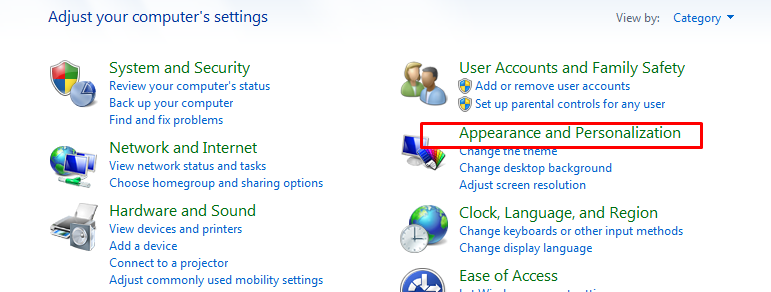
Крок 2. У наступному вікні перейдіть до Шрифти. Дивіться скріншот нижче.
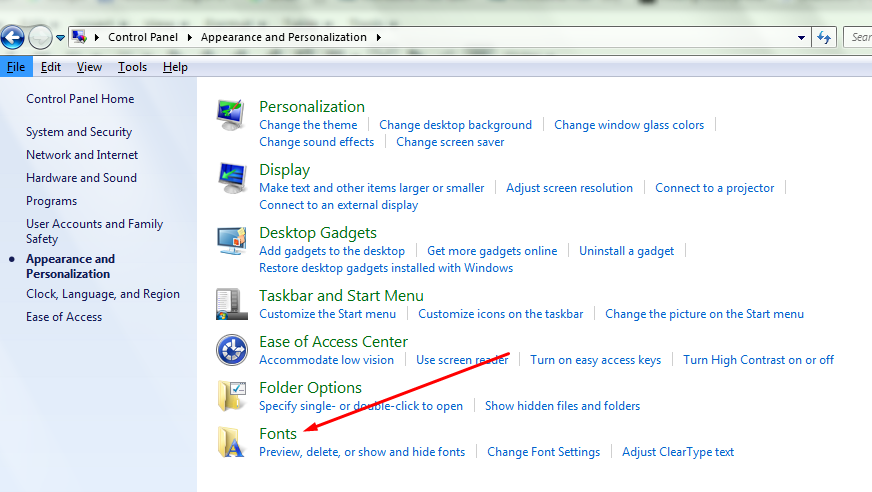
Крок 3. Усі файли, які ви бачите у наступному вікні, — це шрифти, встановлені на вашому комп’ютері, і саме там керують усіма шрифтами у Windows. Під керуванням я мав на увазі видалення раніше встановлених шрифтів, встановлення та приховування шрифтів. Залиште цю сторінку відкритою та перейдіть до кроку 4.

Крок 4. Тепер, оскільки у нас відкриті обидві папки, вам потрібно перетягнути файл шрифтів, який ми завантажили в першій частині, і перемістити його у файл шрифтів, який ми відкриваємо на вищезгаданому кроці. Якщо ви не зрозуміли, який файл нам потрібно перетягнути, подивіться скріншот нижче.
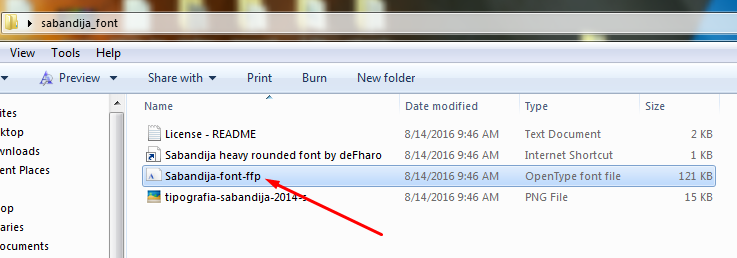
Крок 5. АЯк тільки ви це зробите, з’явиться нове вікно встановлення, яке покаже хід інсталяції, і шрифти будуть встановлені за кілька секунд. Тепер ви можете використовувати їх у звичайному режимі.
Ви також можете встановити шрифти, клацнувши правою кнопкою миші файл шрифтів (файл, який ми перетягнули) та вибравши параметр встановлення. Дивіться скріншот нижче.
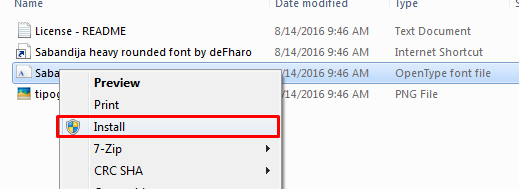
От і все. Це було повне покрокове керівництво Як встановити шрифти в windows 7. Існує ще один метод встановлення шрифтів, але я думаю, що він вам не потрібен.
Для будь-яких сумнівів чи запитів ви можете залишити нам коментар нижче. І поділіться цим посібником у своїх соціальних облікових записах, якщо цей посібник допоміг вам отримати речі, і ви вважаєте, що ним варто поділитися.
Швидкі посилання
